剪贴板附源码是一款仿照win10系统剪贴板制作而来的工具,win10系统使用久了,好多网友反馈说关于对win10系统剪贴板开启设置的方法,在使用win10系统的过程中经常不知道如何去对win10系统剪贴板开启进行设置,可以使用这个工具。
使用说明
用法和win10的win+v差不多吧(同样支持记录图片,热键是:WIN+V),其他系统应该也能用,不过用的钩子比较多,或许会误报,另外这个软件还不是很完善而且以后也不能完善了(要上学),所以源码也一起公布出来吧,方便还在学易的参考。
win10系统清除剪贴板的操作方法
很多小伙伴都遇到过对win10系统清除剪贴板进行设置的困惑吧,一些朋友看过网上对win10系统清除剪贴板设置的零散处理方法,并没有完完全全明白win10系统清除剪贴板的操作方法非常简单,只需要1、在桌面空白处右击“新建——创建快捷方式 ; 2、请键入对象的位置”输入:cmd /c “@echo off | clip” 后点击“下一步”;的顺序即可轻松搞定,具体的win10系统清除剪贴板具体的操作方法:
win10清除剪贴板的操作方法一:
1、在桌面空白处右击“新建——创建快捷方式;

2、请键入对象的位置”输入:cmd /c “@echo off | clip” 后点击“下一步”;

3、在“键入该快捷方式的名称”中输入“清空剪切板”→点击完成后,桌面上就会出现如图示“清空剪切板”图标;

当需要清理的时候双击桌面上的“清空剪贴板”即可。

win10清除剪贴板的操作方法二:
1、按“Win+R”组合键打开“运行”窗口,输入“regedit”命令按回车,打开注册表编辑器;
2、在打开的注册表编辑器中,在左侧依次展开:HKEY_CLASSES_ROOT/Director/Backgroud/shell,在shell文件夹上右键选择“新建”——“项”,命名为“清空剪切板”;

3、在新建的“清空剪切板”上右击选择“新建——项”,命名为“command”然后选中command;
4、在右侧属性栏中,双击“默认”字符,将其数值数据修改为:cmd /c “@echo off | clip” 点击确定;

5、此时尝试下右键菜单,你就会发现在右键菜单中就出现“清空剪切板”选项,点击即可清理。
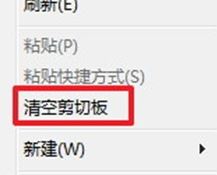




















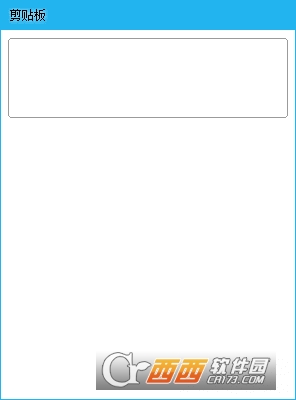


 大小: 760M
大小: 760M

 大小: 166M
大小: 166M 变色龙安装程序Chameleon Install2.2 svn 2246 Win简体中文版
变色龙安装程序Chameleon Install2.2 svn 2246 Win简体中文版  电脑时间校准器1.0绿色版
电脑时间校准器1.0绿色版  360win10升级助手v10.0 官方正式版
360win10升级助手v10.0 官方正式版  UNetbootinv7.00 绿色中文版
UNetbootinv7.00 绿色中文版  tpfancontrol汉化版v101 绿色免费版
tpfancontrol汉化版v101 绿色免费版  windows 7 OEM信息修改(WIN7 OEM DIY)V3.0 绿色版(X86+X64)
windows 7 OEM信息修改(WIN7 OEM DIY)V3.0 绿色版(X86+X64)  directx 11官方最新版
directx 11官方最新版  WINDOWS XP超级终端完整版
WINDOWS XP超级终端完整版  文字转换音频文件人工智能语音合成系统V2.36 绿色永久免费版
文字转换音频文件人工智能语音合成系统V2.36 绿色永久免费版  unidrv.hlp
unidrv.hlp  sndvol32.exe官方免费版
sndvol32.exe官方免费版  AEFSDR(Advanced EFS Data Recovery)v4.2汉化特別版
AEFSDR(Advanced EFS Data Recovery)v4.2汉化特別版  耳机环绕声音效软件 Razer Surroundv2.00.10 免费版
耳机环绕声音效软件 Razer Surroundv2.00.10 免费版  一键隐藏精灵2.6.6 官方免费版
一键隐藏精灵2.6.6 官方免费版  告而广之定时关机v1.0
告而广之定时关机v1.0  技嘉App Center软件B18.0305.1 官方版
技嘉App Center软件B18.0305.1 官方版  EDiary(电子日记本)V2.53中文特别版
EDiary(电子日记本)V2.53中文特别版  沙发电视精灵电脑版v2.2.1 官方正式版
沙发电视精灵电脑版v2.2.1 官方正式版